Le mode AirPlay d'Apple est un moyen incroyable de connecter sans fil vos gadgets iOS à votre téléviseur pour afficher le contenu sur un écran plus grand.Mais cela ne signifie pas que vous devez utiliser la même méthode à chaque fois.
Vous pouvez également utiliser Google Chromecast, qui est une alternative de poche au mode AirPlay qui connecte les appareils iOS et macOS et d'autres appareils du système d'exploitation (tels que Windows ou Android) ensemble.
Cependant, si vous n'avez jamais essayé Chromecast et que vous voulez savoir commentSur iPhoneOu MacUtiliser Chromecast sur, Ensuite, dans cet article, nous vous guiderons à travers toutes les opérations.
Table des matières
Qu'est-ce que Chromecast ?
Avant de partager les étapes pour connecter un iPhone ou un MacBook à Chromecast, discutonsChromecast.Il a été lancé pour la première fois en 2013 et permet aux utilisateurs d'utiliser des smartphones pour transférer du contenu sans fil sur les écrans de télévision.C'est similaire àApple AirPlay, Mais contrairement à iOS, il peut être connecté à n'importe quel autre appareil du système d'exploitation.
Donc, si vous souhaitez utiliser Chromecast avec votre iPhone ou MacBook, vous n'avez pas à vous inquiéter car les deux peuvent être configurés rapidement.

Comment configurer Chromecast sur iPhone ?
Donc, si vous êtes prêt à utiliser les paramètres de Chrome Cast pour vous connecter à votre iPhone, quelle est la prochaine étape ?Contrairement au mode AirPlay, il n'est pas intégré à iOS.Eh bien, plusieurs applications Chromecast sont disponibles, mais pour iOS, elle ne fournit que la fonction de modification des paramètres sur Chromecast.
Pour les utilisateurs d'iOS, Chromecast peut fournir une assistance sur différents canaux, mais le canal le plus populaire est-Google Play Films et TV,Spotify,Netflix,BBC iPlayer, YouTube,Now TV, BBC Sport, BT Sport, etc.
| 方式 | Via Google Chromecast | Via Apple AirPlay |
|---|---|---|
| 播放影photo | √ | √ |
| jouer de la musique | √ | √ |
| jouer à des jeux | √ | √ |
| surfer sur le web | √ | √ |
| projection de photos | √ | √ |
Miroir iPhone vers Chromecast
Par conséquent, si nous prenons l'exemple de Netflix, nous essayons de connecter iOS avec Chromecast, le processus sera le suivant :
- Tout d'abord, vous devez télécharger l'application Netflix, puis vous connecter à votre compte.
- Après la signature, vous devriez voir une icône Cast dans le coin supérieur droit de l'application.
- Il semble qu'il y ait une forme d'onde dans le coin inférieur gauche du téléviseur, ce qui est difficile à manquer.
- Cependant, si vous ne voyez pas l'icône, assurez-vous que votre Chromecast est allumé et qu'il dispose du même réseau wifi que votre iPhone.
- Une fois que vous voyez l'icône, vous pouvez simplement cliquer et sélectionner le Chromecast approprié dans la liste des appareils,
- Cependant, si vous n'avez qu'un seul Chromecast, il se connectera automatiquement.
- Une fois la connexion établie, l'icône "cast" devient bleue.
- Il ne vous reste plus qu'à parcourir l'énorme liste d'émissions de télévision et de films sur Netflix.
- Après avoir sélectionné un programme favori, cliquez dessus et il sera projeté sur l'écran du téléviseur.
- Vous pouvez contrôler la lecture via iPhone, mais si l'écran est verrouillé, la lecture ne sera pas possible.
- Comme vous pouvez le voir, il s'agit d'un moyen très simple de connecter un iPhone à Chromecast.
Comment connecter Chromecast à MacBook ?
Bon, il est facile de connecter iOS à Chromecast, mais quand on parle de macOS, la route n'est pas si claire.
Cependant, rassurez-vous, nous vous expliquerons le processus, mais avant de continuer, assurez-vous de télécharger Google Chrome sur votre MacBook, car Cast ne prend encore en charge aucun autre navigateur Web.
Cependant, certains sites Web fournissent une prise en charge native de Chromecast, tels que Netflix, YouTube, Google Play Music, etc.Les sites Web qui fournissent une prise en charge native de Chromecast fournissent une icône Cast à l'intérieur du site Web lui-même, ce qui est à l'opposé de la fonction de la barre d'outils Chrome.
Si vous essayez d'utiliser le bouton "cast" sur la barre d'outils sur un site Web qui a un support natif, il vous demandera d'utiliser le bouton "cast" sur le site Web à la place.
Mettre en miroir Mac vers Chromecast
Ici, nous prendrons BBC iPlayer comme exemple, mais le processus sera très similaire sur tous les sites Web pris en charge.D'accord, donc lorsque vous choisissez une émission à diffuser à la télévision, diffusez-la sur votre MacBook.
Vous pouvez trouver Cast sur le côté droit des commandes multimédias, à côté du bouton vidéo plein écran.Cliquez simplement dessus, puis diffusez votre film préféré ou lisez-le sur l'écran du téléviseur.Sur les appareils iOS, votre Mac fournira des commandes de lecture multimédia car vous pouvez facilement ajuster ce qui est lu à l'écran.
Lorsque vous lisez un programme sur l'écran du téléviseur, vous pouvez facilement parcourir vos e-mails, ouvrir d'autres onglets et même mettre votre Mac en veille.
Eh bien, si vous souhaitez lire du contenu à partir d'un site Web qui ne prend pas directement en charge Chromecast, vous devez cliquer sur les trois points dans le coin supérieur droit de Chrome et appuyer sur Cast depuis "Paramètres".Chromecast reflétera le site Web sur l'écran du téléviseur et l'icône bleue indique que la connexion Chromecast apparaîtra dans la barre d'outils.
CeComment utiliser Chromecast sur iPhone et MacLe guide explique en détail comment utiliser Chromecast facilement.Par conséquent, vous pouvez parfois essayer quelque chose de différent du mode AirPlay normal, ou si vous souhaitez connecter plusieurs appareils sur l'écran du téléviseur, vous devriez essayer Chromecast et lire vos films ou émissions préférés sur un écran plus grand.
FAQ sur la mise en miroir de Chromecast et d'iPhone
La mise en miroir de l'iPhone est une fonction qui vous permet de projeter le contenu de l'écran de votre iPhone sur une télévision intelligente équipée d'AirPlay. Tout ce qui apparaît sur votre iPhone, y compris les jeux, les vidéos, les photos, etc., peut être projeté.
La configuration du Chromecast est relativement simple.Téléchargez simplement l'application Google Home, accédez à l'option « Appareils » et suivez les instructions à l'écran pour la configurer.
De nombreuses applications prennent en charge Chromecast, notamment YouTube, Netflix, Google Play Video, HBO Go, Hulu, etc.Les spécificités dépendent de votre région et de la prise en charge ou non du logiciel.Veuillez vous référer à la liste des applications compatibles Chromecast officiellement maintenues par Google pour les dernières informations.

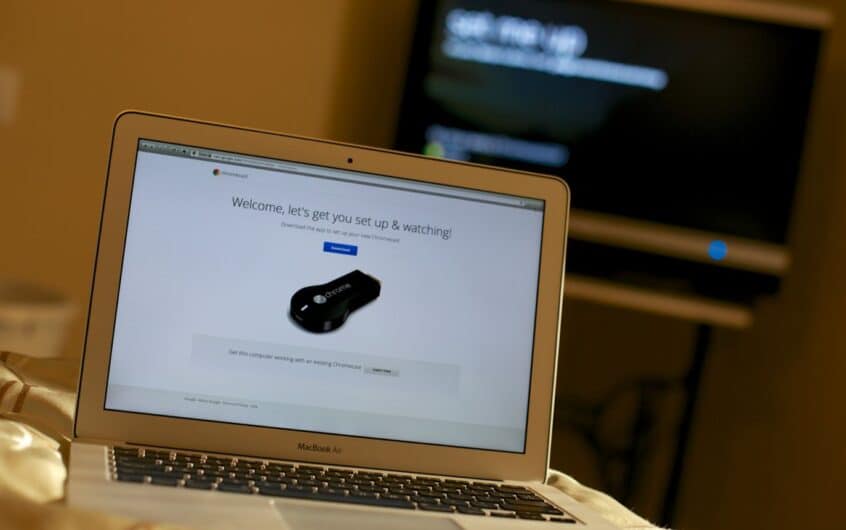
![L'iPhone ne peut pas s'allumer après la mise à jour iOS 14 ? [4 solutions]](https://oktechmasters.org/wp-content/uploads/2021/09/25142-iphone-wont-turn-on-after-update.jpg)

